- Autor Abigail Brown [email protected].
- Public 2023-12-17 06:45.
- Viimati modifitseeritud 2025-01-24 12:08.
Mida teada
- iPhone'is: avage Settings > Sõnumid > lülitage sisse Saada lugemiskviitungid.
- Androidis: Seaded > Vestlusfunktsioonid, Tekstsõnumid võiVestlused ja lülitage sisse soovitud Lugemiskviitungid.
- WhatsAppis: Seaded > Konto > Privaatsus > Read Kviitungid.
Siin saate teada, kas keegi luges teie teksti Androidi ja iOS-i nutitelefonides või Facebooki Messengeri ja WhatsAppi kiirsuhtlusrakendustes.
See teave hõlmab Google Messages, iOS-i rakendust Messages ning WhatsAppi ja Messengeri kiirsuhtlusrakendusi.
Lugege kviitungeid iPhone'is
iPhone'is on lugemiskinnitused ainus viis teada saada, kas keegi luges teksti, mille saatsite iOS-i vaikesõnumirakendusest Messages. Kui teie ja teie adressaat kasutate mõlemad teenust Apple iMessage ja aktiveeritud lugemiskinnitused, näete adressaadile saadetud viimase sõnumi all sõna Read koos sõnumi lugemise ajaga.
Kui te ei soovi, et inimesed teaksid, et lugesite nende sõnumeid, lülitage lugemiskinnitused välja.
Siit saate lubada või keelata lugemiskinnituse rakenduses Messages iOS-i jaoks:
Lugemistõendid töötavad ainult siis, kui nii teie kui ka teie adressaat lubate iMessage'i sõnumite seadetes. Lugemiskviitungid ei tööta, kui kasutate SMS-sõnumit või kui teie saaja ei kasuta iOS-i seadet.
- Ava Seaded.
-
Puudutage Messages (roheline ikoon, mille sees on valge tekstimull).
- Lülita sisse Saada lugemiskviitungid.
-
Teisi teavitatakse, kui loete nende sõnumeid. Kui teie adressaat lubas ka lugemiskinnitused, näete oma sõnumi all teksti Read koos selle lugemise kellaajaga.

Image
Lugege kviitungeid Androidi nutitelefonides
Olukord on sarnane Android-telefonide puhul. Rakendus Google Messages toetab lugemiskviitungeid, kuid operaator peab ka seda funktsiooni toetama. Teie adressaadil peavad olema aktiveeritud lugemiskinnitused, et näha, kas ta luges teie sõnumit.
Android-telefonides lugemiskinnituse sisselülitamiseks tehke järgmist.
Järgmised juhised peaksid kehtima olenemata sellest, kes teie Android-telefoni valmistas: Samsung, Google, Huawei, Xiaomi jne. Sõltuv alt Androidi versioonist võivad siiski esineda väikesed erinevused.
-
Avage tekstisõnumirakenduses Settings. Kui te ei näe valikut Settings, puudutage ekraani ülaosas kolme vertikaalset punkti või joont.
-
Avage Vestlusfunktsioonid, Tekstsõnumid või Vestlused. Kui see valik pole esimesel kuvatud lehel, puudutage More Settings.

Image - Lülita sisse (või välja) Lugemiskviitungid, Saada lugemiskviitungid või Taotle kviitungitlülituslülitit olenev alt teie telefonist ja sellest, mida soovite teha.
-
Lülitage sisse Kohaletoimetamise kviitungid, et teada saada, kas teie tekstsõnum on adressaadini toimetatud. (See valik ei anna teile teada, kas sõnum loeti.) Uuemates telefonides avage rakendus Sõnumid ja minge Settings > Advanced > Hankige SMS-i kohaletoimetamise aruanded

Image
WhatsAppi lugemiskviitungid
WhatsApp kasutab sisseehitatud lugemiskinnitust sõnumite kõrval olevate linnukeste kujul. Üks hall linnuke tähendab, et sõnum on saadetud; kaks halli linnukest tähendavad, et sõnum on kohale toimetatud, ja kaks sinist linnukest näitavad, et sõnum loeti.
Kui te ei soovi, et saatjad teaksid, kas olete nende sõnumeid lugenud, saate WhatsAppis lugemiskinnitused keelata järgmiselt:
WhatsAppis on lugemiskviitungid kahesuunalised. Kui keelate lugemiskinnitused, et teised ei teaks, et lugesite nende sõnumeid, ei saa te teada, millal nad teie sõnumeid loevad.
- Avage WhatsApp ja puudutage paremas alanurgas Settings (hammasrattaikoon).
- Puudutage Account.
- Puudutage Privacy.
-
Lülita välja lüliti Kviitungite lugemine, et teine inimene ei saaks teada, kui olete sõnumit lugenud.

Image -
Sule Seaded. Lugemiskinnitused on keelatud ja kahte sinist linnukest ei kuvata saadetud või loetud sõnumitele.
Te ei saa WhatsAppis grupisõnumite lugemiskviitungeid välja lülitada.
WhatsAppi sõnumi üksikasjad
Kui otsite konkreetset teavet saadetud WhatsAppi sõnumite kohta, saate oma sõnumi üksikasju vaadata järgmiselt.
- Avage WhatsApp ja puudutage vestlust.
-
Pühkige sõnumil vasakule, et avada Sõnumiteave ekraan.
Teise võimalusena toksake ja hoidke sõnumit all ning valige Info.
-
Kui lugemiskinnitused pole keelatud, näete täpset sõnumi edastamise ja lugemise aega.

Image
Messengeri lugemisindikaatorid
Messengeril pole lugemiskviitungeid. Selle asemel kuvab see ikoone, mis näitavad, millal teie sõnum saadetakse, millal see saadetakse, millal see kohale toimetatakse ja millal seda loetakse.
Sõnumi saatmisel näete korraks sinist ringi. Kui see on saadetud, näete sinist ringi koos linnukesega. Kui see on kohale toimetatud, näete täidetud sinist ringi. Lõpuks, kui see on loetud, näete sõnumi all väikest versiooni oma adressaadi profiilipildist.
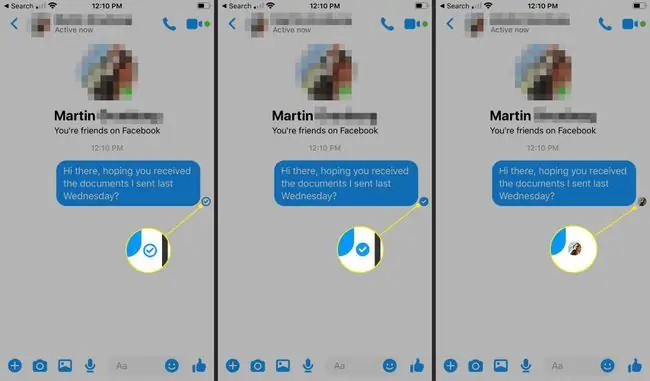
Messengeri sõnumi lugemiseks ilma saatjale teada andmata, et olete seda lugenud, lugege seda sõnumi avamise asemel teavituskuval.
KKK
Kas ma saan iPhone'is sisse lülitada ühe inimese lugemiskviitungid?
Jah. Puudutage rakenduses Messages konkreetset kontakti, seejärel puudutage Send Read Receipts.
Kas ma saan öelda, kas meilisõnumit on Apple Mailis loetud?
Jah, kuid lugemiskviitungite seadistamiseks vajate Maci. Teavituste saamiseks, kui teie sõnumeid rakenduses Mail loetakse, avage Terminal ja sisestage järgmine käsk: defaults read com.apple.mail UserHeaders.
Kas ma saan iPhone'is Gmailis lugemiskinnitused lubada?
See oleneb. Lugemiskviitungeid näete ainult siis, kui teil on töö- või kooli Gmaili konto. Sõnumi koostamise aknas valige kolm punkti > Taotle lugemiskinnitust.






